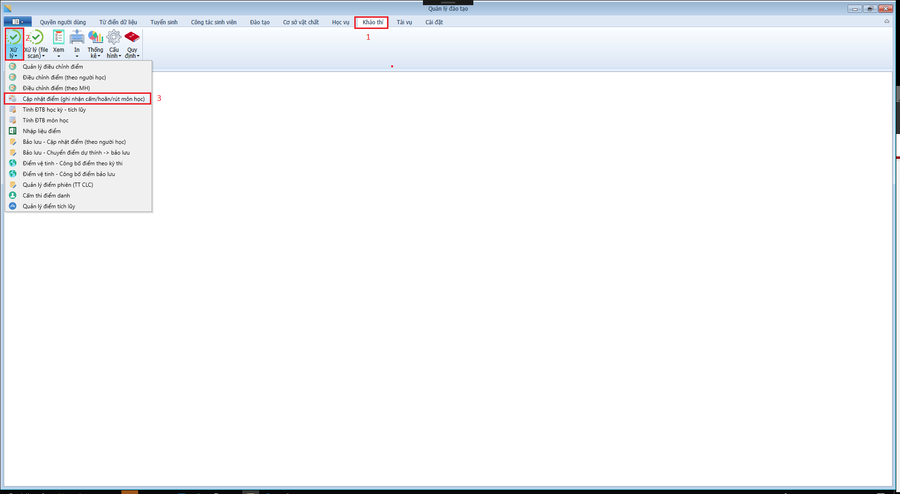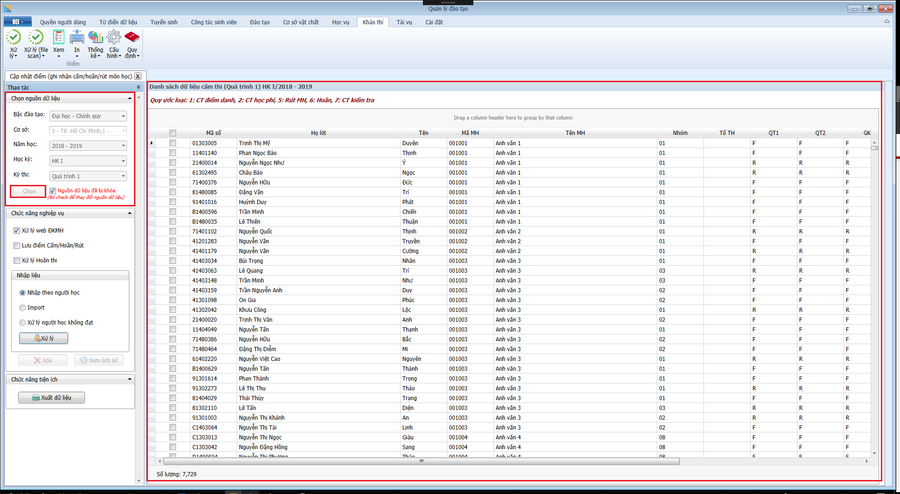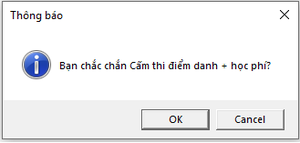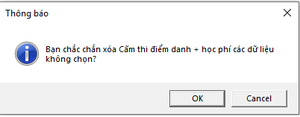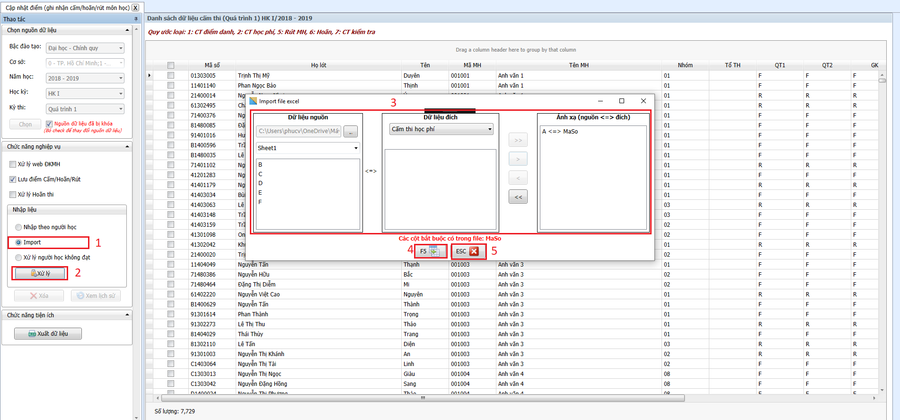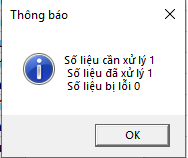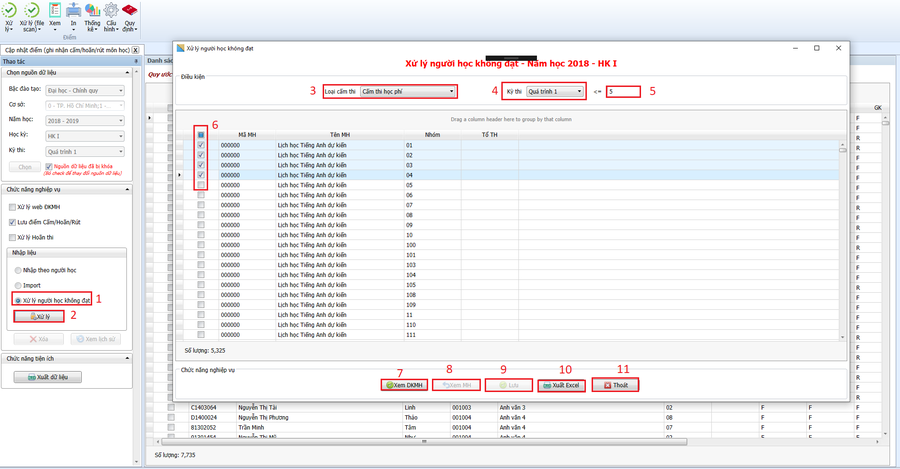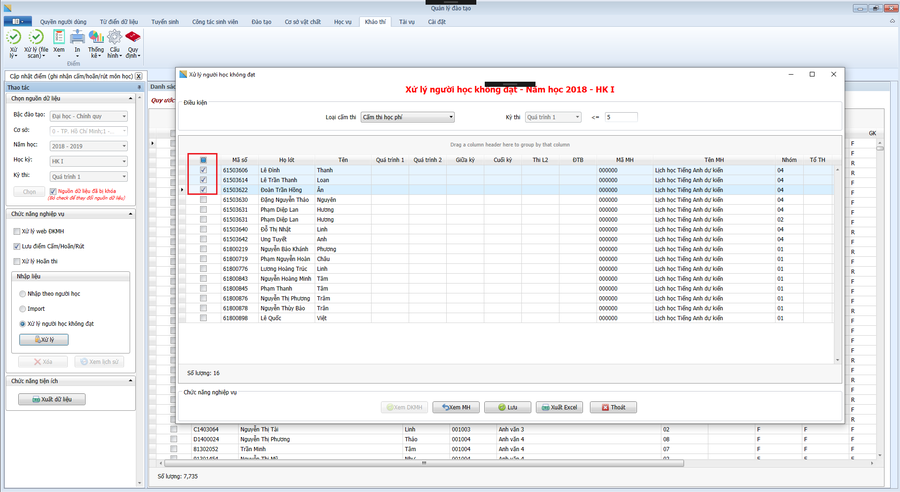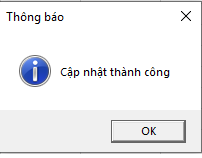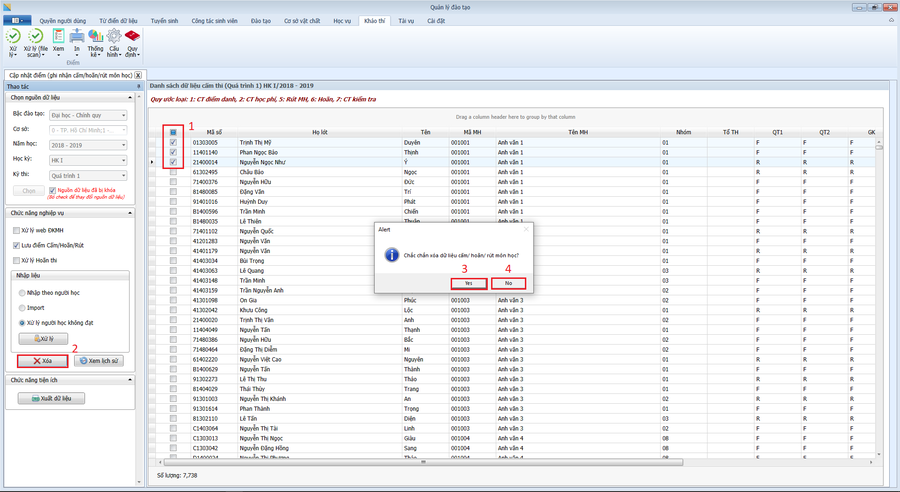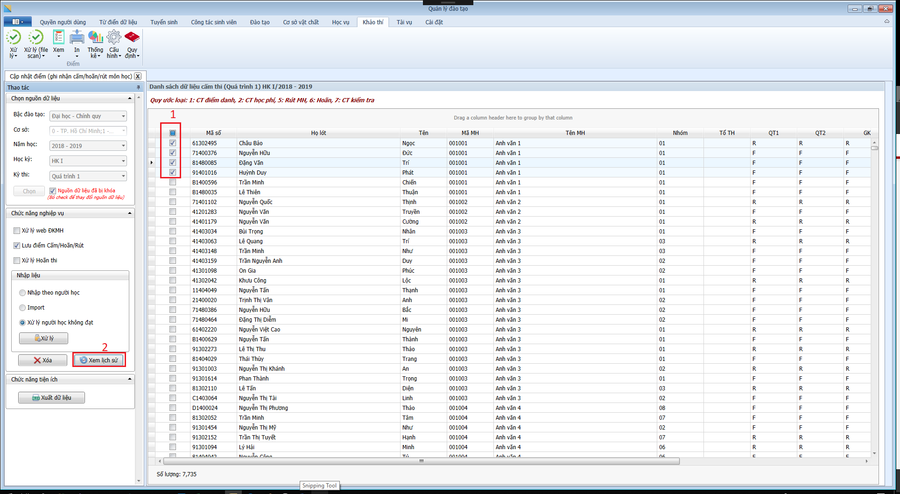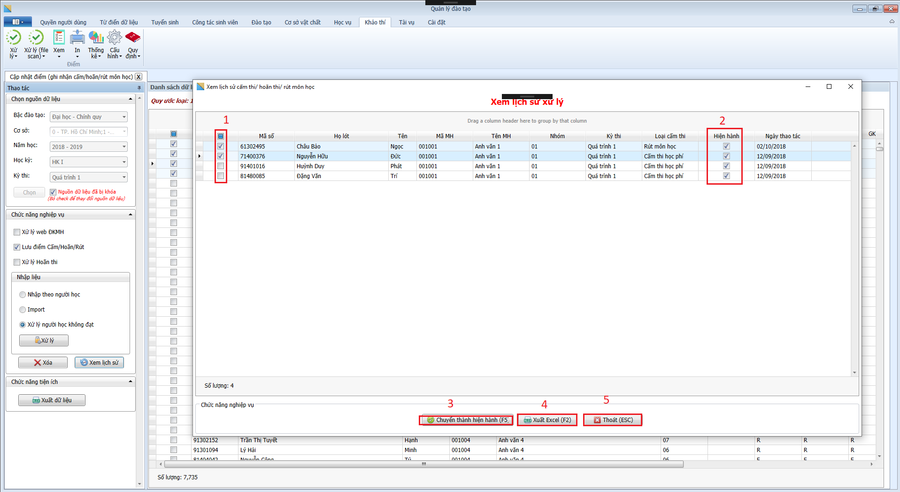HDSD CẬP NHẬT ĐIỂM (GHI NHẬN CẤM/HOÃN/RÚT MÔN HỌC)
CẬP NHẬT ĐIỂM (GHI NHẬN CẤM / HOÃN / RÚT)
Vị trí chức năng
- - Làm theo thứ tự 1 -> 2 -> 3 sẽ đến được vị trí của chức năng.
Ý nghĩa chức năng
- - Cho phép người dùng xem danh sách cấm thi / hoãn / rút môn học và cấm thi sinh viên.
Xử lý
- - Trường hợp chọn vào ô Xử lý web ĐKMH: sau khi nhấn vào nút xử lý, hệ thống sẽ đồng thời vừa xử lý trên app vừa xử lý dữ liệu trên website.
- - Trường hợp chọn lưu điểm Cấm/Hoãn/Rút: sau khi nhấn nút xử lý, hệ thống sẽ lưu điểm Cấm / Hoãn / Rút của sinh viên đó.
- - Trường hợp chọn Xử lý hoãn thi: sau khi nhấn nút xử lý, hệ thống sẽ xử lý các trường hợp hoãn thi được đưa vào.
Nguồn dữ liệu / Load danh sách
- - Chọn nguồn dữ liệu và load danh sách dữ liệu cắm thi.
Nhập theo người học
- 1. Chọn Nhập theo người học.
- 2. Nhấn vào nút "Xử lý".
- 3. Chọn loại cấm thi.
- 4. Nhập mã số sinh viên cần cấm thi.
- 5. Nhất nút "Tìm (Enter)".
- 6. Sau khi nhấn nút Tìm, danh sách môn của sinh viên đó hiện ra, chọn môn cần cấm thi.
- 7. Nhấn nút "Lưu" sau khi đã chọn xong môn cần cấm thi.
- 8. Tính năng xuất excel (Xuất ra danh sách môn của sinh viên đang xem)
- 9: Trở lại màn hình cũ.
- - Sau khi nhấn Lưu, hệ thống sẽ xác nhận lại, nhấn OK để tiếp tục, Cancel để hủy bỏ thao tác.
Import
- 1. Chọn Import.
- 2. Nhấn vào nút "Xử lý"
- 3. Chọn dữ liệu để ánh xạ, lấy ra được mã số sinh viên từ file excel, đã hướng dẫn thao tác ở chức năng Điều Chỉnh Điểm.
- 4. Sau khi đã chọn dữ liệu anh xạ, nhấn vào nút "F5" để lưu lại.
- 5. Nút "Esc" để hủy bỏ thao tác.
- - Sau khi xử lý xong.
Xử lý người học không đạt
- 1. Chọn "Xử lý người học không đạt".
- 2. Nhấn vào nút Xử lý.
- 3. Chọn loại cấm thi.
- 4. Chọn kỳ thi.
- 5. Điền điểm tối thiểu bị cấm thi.
- 6. Chọn môn học.
- 7. Xem danh sách sinh viên đăng ký môn học, chỉ xem được khi đã chọn môn học.
- 8. Quay trở lại xem danh sách môn học, sẽ phải chọn lại môn học khi nhấn nút này.
- 9. Sau khi đã chọn sinh viên xong, nhấn nút Lưu để hệ thống xử lý cấm thi.
- 10. Xuất danh sách sinh viên trong môn học đã chọn
- 11. Hủy bỏ thao tác, quay lại giao diện trước.
- - Danh sách sinh viên khi đã chọn môn học
- - Sau khi lưu thành công.
Xóa
- 1. Chọn sinh viên cần xóa khỏi danh sách (Có thể chọn nhiều sinh viên)
- 2. Nhấn nút xóa
- 3. Nhấn nút Yes để xác nhận xóa.
- 4. Nút No để hủy bỏ thao tác.
Xem lịch sử
- 1. Chọn sinh viên cần xem lịch sử.
- 2. Nhấn vào nút Xem lịch sử.
- 1. Chọn viên cần hiện hành.
- 2. Nếu sinh viên đã hiện hành thì sẽ có dấu stick ở ô này.
- 3. Nút chuyển sinh viên từ chưa hiện hành thành hiện hành.
- 4. Xuất ra danh sách sinh viên đang có.
- 5. Thoát ra giao diện cũ.